最近急激にパソコンが重くなりだしました。
ウイルスソフトでフルスキャンしてみても重くて数日かかりそうで断念しました。
しかしcrystaldiskを使用してみるとHDDの1つが黄色で注意と出ていました。
・代替処理済のセクタ数
・代替処理保留中のセクタ数
・回復不可能セクタ数
の3つが黄色になっていました。
どうにかして修復することはできないでしょうか?
調べてもあまりよくわからなかったのですが回復不可能セクタ数が1つでもあると
その数だけファイルが破損してもう復旧不可能ということでしょうか?
パソコンを開けてHDDを取り外して起動してみたところ、今まで通りサクサク動くようになりました。
やはりHDDが原因で遅くなっていると思うのですがやはり早急にバックアップを取った方がいいのでしょうか?
バックアップを取る際は普通にコピーして移動するよりもなにかソフトを使った方がいいのでしょうか?
また新たなHDDかSSDにデータを移動する場合は回復不可能セクタ数の対象になっているファイルも移動することになると思うのですがその場合は新しいデータドライブに影響はないのでしょうか?
ちなみに https://www.amazon.co.jp/Seagate-%E5%86%85%E8%94 …
こちらのHDDを買ってバックアップを取ろうと思うのですがSATAと書いているポートが1つ空いていれば、ここに接続すれば普通に対応していますか?
マザーボードはインテル H170 チップセット ATXマザーボードというものを使用しています。
詳しく教えていただければ幸いです。回答よろしくおねがいします。
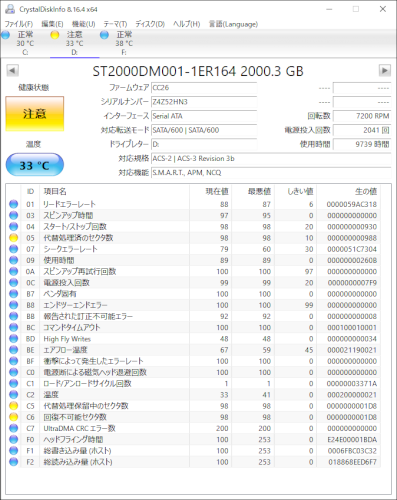
No.4
- 回答日時:
なお、私のPCも動作が以前に比べて遅くなっていたので、CristalDiskInfoでしらべたのですが、2台のSSD、1台のHDDがすべて青色で、「問題ない」状態でした。
でも、詳細にみると、SSDの1台で書き込みエラーの数字がゼロ以外になっていました。
で、そのSSDをはずすと、快適な動作をするようになりました。
以前、HDDを修復しようとネットの情報を参考にしても、できませんでした。
このSSD(1TB)の修復は可能なのか?わかりませんが、とりあえずはデータバックアップ用として保管中だったりします。
なるほど
問題ない状態でもそういうことがあるんですね、
とりあえずバックアップ取って保管しとこうと思います
回答ありがとうございました!
No.5
- 回答日時:
修復は無理です。
HDDは消耗品で数年でダメになるので、注意になってる時点で
バックアップ取って、新しいHDDを買って、データを新しい方に移して
破棄してください。
いらなくなったHDDって、中身分解すると強力なネオジウム磁石が入っているので、この磁石がなにかと役に立ちます。
No.6
- 回答日時:
05を0にすることは不可
C5については、どこかのタイミングで05かC6に置き換わる。チェックディスクを行ったりすると、置き換わることがある。
C6については、Seagate製のHDDについては、SeagateのSeatoolsを用いることによりC6を予備領域にあるものに置き換えることにより0にすることが可。
Seagateは、発生した不良セクタをSeatoolsで修復して、ゼロフィルを行いさらに、不良セクタをチェックしてエラーがなければ問題ないとしている。
まぁ、でも、使っていると、また同様の不良セクタが発生したことが多々あるから、個人的には故障としてみなすね。
>回復不可能セクタ数が1つでもあると
その数だけファイルが破損してもう復旧不可能ということでしょうか?
そのセクタにあるファイルが破損したってことになるね。
復元は、バックアップから復元するしかない。
バックアップをとっていないなら、無理ですね。
>やはりHDDが原因で遅くなっていると思うのですがやはり早急にバックアップを取った方がいいのでしょうか?
故障していますから、早急にバックアップをとった方がよい。
>バックアップを取る際は普通にコピーして移動するよりもなにかソフトを使った方がいいのでしょうか?
環境によっては、クローン作成ソフトを使った方がよい。
非AFTの環境のHDDから、AFTのHDDにする場合
また、OSを含んだ領域をコピーする場合
ただし、Acronis True Image及びAcronis True ImageのOEM版以外を利用する場合です。OEM版は、Seagate及びWDのサイトから無料でダウンロードが可。利用条件として、Seagate及びWDのHDDを利用していること(SSDのメーカーによっては、同様のソフトが利用が可で、各SSDのメーカーよりダウンロードしてください。)
一部の人がよく中華製のソフトについては、不良セクタが発生している環境化だと、不良セクタが発生していると、エラー表示がうざい。(だからやっているんだよw)しかも、毎回OKとか押さないといけない。
寝ていると終わっているってことはない。
ただ、データ移動のみで不良セクタが大量に発生しており、今後も増加するような環境化だと、クローン作成中にトドメをさすことがあります。
ですから、おとなしく、robocopyなどのコマンドを実行して移動とかコピーする方がよかったりします。エクスプローラーでコピペもいいけども、半分死にかけのHDDだと、実行開始までに時間がかかりますし、早くしないとコピーできないデータが増えるだけです。はやめにコピペするために、コマンドで実行している方がよい。
半分死にかけのHDDだと、クローン作成に失敗することがありますから。
まぁ、何台も不良セクタでHDDを壊れたことがあるので、体験談ですw
No.7
- 回答日時:
>健康な方も同じようにダメージは負わないんですか?
そのHDDだけに影響しているので、他のHDDとかには影響しません。
ただし、そのHDDのデータが一部破損していますので、他にコピーしても、破損したままのコピーになりますから。
>なぜ修復できないのでしょうか?
ソフトウェア上ではなく、物理的な障害です。
不良セクタって、その部分の磁気が弱ったりしているってことだったりします。
一般家庭のある設備では不可能だってことです。クリーンルームが必用となりますしね。
Seatoolsを用いると、不良セクタを予備領域のセクタに置き換えているだけ。ただ見かけ倒しですw
>やはり黄色でもダメなときはダメなんですね
05が1桁や多くて2桁も1Fとかの前半なら、様子見で利用できたりする。
05が3桁とかC6があるHDDは、ダメですね。
05が3桁もあったり、急激に3桁も出てくるようなHDDって、近いにうちにデータの抽出が無理になる。
過去に何台かあるが、すべて1週間以内にデータを取り出しできなくなったね。
あと、クローン作成ソフトを使うとトドメを刺すパターンだから、おとなしく、コマンドでコピペしてください。
あと、違うHDDがまだ、ない場合は、新しいHDDを買ってくるまでは、そのHDDを取り外してください。
回答ありがとうございます。
コマンドでコピペと普通にコピー&ペーストでは何か変わるのでしょうか?
質問でURLを貼っているHDDはこのマザーボードに対応していますでしょうか?
No.8
- 回答日時:
>コマンドでコピペと普通にコピー&ペーストでは何か変わるのでしょうか?
コマンドだと、ログを取るなり読取りで、何回待機して、何回読み取るかとかタイムスタンプとか細かく設定できる。
そして、コマンドだと、実行すると、すぐにコピーなりが開始される。
でも、エクスプローラーだと、大量にファイルがある場合は、実行まで時間がかかる。小さいファイルなら、コピー開始まで、10分以上とかかかることがある。
タイムスタンプも変わる
>質問でURLを貼っているHDDはこのマザーボードに対応していますでしょうか?
可
使える。
使っている・・・
>内臓HDDをUSB接続する装置は持っているのですがこれを用いてバックアップを取るのと
普通にバックアップ取るときだけ内臓HDDをもう一度元の位置に接続してバックアップ取るのとでは何か違いはあるでしょうか?
USB接続ができるものでHDDを2台接続してクローンを作成するものなら、ソフトウェアで、今と全く同じパーティションとかでクローンを作るのと同じ。全領域を使いたいなら、あとで、パーティションサイズを拡張する必用あり。
現在のMBRディスクになっているなら、MBRディスクのままコピーされることになるので、2.2TB以上のHDDで全領域を使いたい場合だと、GPTに変更しなければ、拡大不可。
クローン作成ソフトを使いクローンを作るなら、今と同じパーティションサイズもしくは、現在のHDDのに調整して作成が可。
2TBから、3TB超のHDDなら、GPTに変換してクローンを作るか聞いてくる。
回答ありがとうございます!
パーテーションやMBRやGPTがよくわかってないのですが、新しいハードディスクにそのまま移そうとしても容量がデカすぎるとどこかいじらないと移せないということですか?
またクローンと普通にコピペは全く違う物なのですか?

No.9
- 回答日時:
システムの C:ドライブは正常で、データ用の D:ドライブがエラーが出ているようですね。
アクセスの時間がかかるのは、エラーが発生して中々読み取れないためでしょう。S.M.A.R.T. のステータスにも、はっきりと出ています。「05」、「C5」、「C6」 の 「生の値」 がカウントされていると、バッドセクタができていますね。CrystalDiskInfo の S.M.A.R.T. の詳細は、下記でよく判ります。
「CrystalDiskInfo」の見方 SMART情報の確認
https://pctrouble.net/software/crystaldiskinfo.h …
エラーがある場合、バックアップを取ってから、通常フォーマットを掛けると、"00" を書き込んで代替えできるものは置き換えます。それで、エラーが消える場合もありますが、やはり駄目なことが多いです。論理的にファイルが壊れただけなら何とかなりますが、物理的にエラーが発生していると、救えないことが多いです。
クローンやコピーによるバックアップも、エラーが原因で途中で停止してしまう可能性がありますね。取り敢えずバックアップやクローンを試してみるのは良いのですが、それにより更に HDD の状態が悪くなりこともあります。多少ギャンブル的な感じです。
私は、下記のソフトをお薦めします。これは、HDD を丸ごとこぴ可能なソフトで、エラースキップ機能があります。全くアクセスできない HDD は無理ですが、多少時間がかかっても何とか読めるなら、コピーできる可能性が高いです。コピー時間と、ベリファイ機能がありますので、かなり信頼性の高いコピーが可能です。
サイズの大きいファイルでも、高速にコピーすることができる!「FastCopy」。
https://www.gigafree.net/utility/move/fastcopy.h …
コピーの機能 ----- デフォルトの画面では、"差分(サイズ・日付):同一ファイル名がある場合、サイズ・日付が違う場合に上書きコピーします" になっていて、コピー元とコピー先を指定すれば、新しいファイルや更新されたファイルだけをコピーします。100GB や 500GB でも任せておけば、問題なくコピーしてくれます。
※転送先のディレクトリやフォルダの末尾に 「\」 を付けると、フォルダを丸ごと転送、付けないとフォルダの中身を転送します。
設定のポイント ----- 「設定」 から 「一般設定」 を選び、"Buffer" の設定をメモリ容量に応じで設定します。デフォルトは 64MB ですが、メモリに余裕がある場合は 256MB や 512MB にしておくとコピー速度が上がります。
次に、□ 完了時間予測、□ エラー時継続、□ ベリファイ にチェックを入れておくと、コピーの完了までの時間を表示し、エラー時にもコピーを停止せず、コピーの内容を確認してくれます。特にベリファイがあるので、安心してコピーできます。なお、ベリファイにチェックをいれると、その分のコピー終了までの時間が長くなります。
エクスプローラーを使う場合は、エラーがあると途中で停止してしまいます。このソフトは、多少のことでは停止せずに最後までコピーしてくれます。しかも、ベリファイを有効にしておくと、コピーが完全かどうかの確認も行います。私は、大容量のコピーを行うときは、必ずこのソフトを使っています。
また、下記のようなハードウェアを使っても、エラーがある HDD をコピーで来ます。
http://amazon.co.jp/dp/B07CY1HQ18 ← ¥4,117 ロジテック HDDスタンド 2ベイ デュプリケーター HDD SSD対応 USB3.0 データバックアップ/消去ソフト無償ダウンロード可能 LGB-2BDPU3ES
エラースキップ機能付きのデュプリケーターです。実際、これを持っていて、エラーの出ている SSD を他の SSD に丸ごとコピーして、無事復旧したことがあります。普通のイメージバックアップソフトでは、途中で止まってしまい、完了することができませんでした。多分、クローンも無理でしょう。
エラースキップ機能のあるソフトウェアやハードウェアでのコピーは、多少ファイルが壊れていても、コピーが完了する可能性は高いです。壊れているファイルがあるとしても、他には被害は及びませんので、殆どのデータは救い出せると思います。そのままでは、HDD は壊れてゆく一方ですから、なるべく早くコピー(バックアップ)を取ってください。
※システムドライブには修復機能があるので、ある程度正常に動作すれば、自分自身で修復することが可能です。データドライブには、後からの修復はできませんので、バックアップは必須です。

No.10
- 回答日時:
ANo.9 です。
FastCopy では正常に機能する場合、バックアップの残り時間を予測する機能があります。ところが、ターゲットに正常にアクセスできない場合は、そもそもコピーができない状態なので、予測時間を出すこともできません。
また、「アクセスが拒否されました。5」 や 「デバイスの重大がハードウェアエラーが発生したため、要求が失敗しました。483」 と言うことは、HDD が故障している可能性が高いです。エラーコードに関しては、「FastCopy」 のホームページに書いてあると思いますが、それらが発生したということは、まともにコピーできない状況だと言うことだと思います。
※「FastCopy」 には、エラーを修復する機能はありません。
残念ですが、その様子だと 「FastCopy」 やその他のバックアップソフトでも、データコピーができそうにありません。
ファイルシステムがおかしくなっているのかも知れません。ここで 「chkdsk」 をやってみたいところですが、かなりの負担が HDD に掛かるので、止めを刺す可能性もあります。
Windows10 チェックディスクの実行方法「ドライブのスキャンで修復」
https://www.pasoble.jp/windows/10/088116.html
「chkdsk」と修復オプション ファイルシステムの修復
https://pctrouble.net/running/chkdsk.html
かなりダメージを受けている印象ですね。
そうなんですね、、、
ちなみに今のところ1500ファイルくらい移動済みでエラーは数個です。
そして今もバックアップは継続中でどんどん進んでいるみたいなのですが
それでも途中で止まってしまうということでしょうか?
TotalRead = 26,389 MiB
TotalWrite = 26,367 MiB
TotalFiles = 1,638 (36)
TotalTime = 52:35
TransRate = 8.76 MB/s
FileRate = 0.52 files/s
となっています
お探しのQ&Aが見つからない時は、教えて!gooで質問しましょう!
似たような質問が見つかりました
- ドライブ・ストレージ おすすめのHDD 3 2023/08/03 23:24
- ドライブ・ストレージ 内蔵HDD選びで 6 2023/06/01 21:52
- サバイバルゲーム このタイプの差し込み口ってなんの種類か分かりますか? 3 2022/07/29 15:32
- ZOZOTOWN このタイプの差し込み口ってなんの種類か分かりますか? 2 2022/07/29 15:31
- BTOパソコン DELL PC。マザーボード交換について。 10 2023/01/23 18:38
- デスクトップパソコン 小型PCのオススメを教えてください 3 2022/09/18 19:39
- Windows 10 プロファイルエラーについて 2 2022/12/16 09:31
- マウス・キーボード Pc切替器が動作しません。理教えてください。よろしくお願いします。 4 2023/05/10 15:43
- ドライブ・ストレージ 外付けHDDのCRTエラーについて 7 2022/07/12 02:47
- CPU・メモリ・マザーボード ノートPCのSSDを外付けSSDとして運用したい。 2 2022/06/11 22:12
このQ&Aを見た人はこんなQ&Aも見ています
おすすめ情報
このQ&Aを見た人がよく見るQ&A
デイリーランキングこのカテゴリの人気デイリーQ&Aランキング
-
PCのパーフォーマンスが極端に...
-
CrystalDiskinfoで注意と出たハ...
-
デバイス \\Device\\Harddisk0\...
-
【代替処理済のセクタ数】 を回...
-
購入したばかりのHDD、「代替処...
-
代替処理?回復不可能?HDD交換...
-
HDDの回避不可能セクタ数が200
-
パソコンが重くなった
-
CrystalDiskInfo で注意メッセ...
-
HDDの診断内容です。
-
不良セクタを修復してますって...
-
Cドライブの不良セクター修復
-
対策、どうしたらいいですか?
-
HDDの代替処理保留中のセクタ数...
-
内蔵ハードディスクの交換時期...
-
HD Tuneチェックの信頼性について
-
代替セクター数
-
MSXソースをWINDOWS...
-
PCをシャットダウンしても外付...
-
HDDは、ファン付とファンレ...
マンスリーランキングこのカテゴリの人気マンスリーQ&Aランキング
-
【代替処理済のセクタ数】 を回...
-
CrystalDiskinfoで注意と出たハ...
-
PCのパーフォーマンスが極端に...
-
デバイス \\Device\\Harddisk0\...
-
使用中のセクタが不良セクタに...
-
購入したばかりのHDD、「代替処...
-
HDDの回避不可能セクタ数が200
-
SSDの不良セクタを代替セクタに...
-
HDDの代替処理保留中のセクタ数...
-
代替処理?回復不可能?HDD交換...
-
16TBの壁はWindowsにもあるか
-
CrystalDiskInfo で注意メッセ...
-
不良セクタを修復してますって...
-
HDD不良セクタ個数の許容範囲と...
-
外付けHDに新しいフォルダが作...
-
HD Tuneチェックの信頼性について
-
みまもり合図と同じことを内蔵...
-
Cドライブの不良セクター修復
-
パソコンが重くなった
-
対策、どうしたらいいですか?
おすすめ情報










ちなみにタスクマネージャーで確認したところ
HDDのパフォーマンスが常に100%になっていました。
皆さん回答ありがとうございます。
さきほど家にあった外付けHDDを2台持ってきたのですがどちらも容量が少ないため
一方をもう一方にデータ移行することで1つのHDDの容量を開けている最中です。
速度が遅く丸一日ほどかかりそうです。
その後例のHDDの中身を外付けHDDにとりあえずバックアップしようと思います。
そこでもう少し質問です。
・記載してるURLのHDDは私のパソコンに対応しているか
・コマンドでバックアップを取るのとコピペでファイルをコピーしとくのとの違いを教えてください
マザーボードの情報だけでは対応しているかわからない場合は追記いたします。
また内臓HDDをUSB接続する装置は持っているのですがこれを用いてバックアップを取るのと
普通にバックアップ取るときだけ内臓HDDをもう一度元の位置に接続してバックアップ取るのとでは何か違いはあるでしょうか?
回答よろしくお願いします。
FastCopyを使用してバックアップ中なのですが
・だいたいの残り時間の目安はわからないのでしょうか?
1・アクセスが拒否されました。5
2・デバイスで重大なハードウェア エラーが発生したため、要求が失敗しました。483
上記の二つはどういう意味でしょうか?
2の方は完全に修復不可能ということでしょうか?
中断から中止して
もう一度実行したところ最初からになったのですが、数分したらもとにもどるのでしょうか??
---- Estimating ... ----
PreTrans = 24,642 MiB
PreFiles = 5 (472)
PreTime = 38.3 sec
PreRate = 0.13 files/s
残り時間もでていません・・・・・
緊急事態になりました。。。
帰宅してからチェックしてみると
何故か再起動されていました・・・
しかし保存先のフォルダを見てみると空き容量が376MBくらいでした。
これって完了したから再起動になってるのでしょうか?
ログを確認しようとしても一度中断したところまでしか残っていませんでした。
ちなみに終了時処理は標準になっていました。
コピー済みはスキップされるということでもう一度コピーを開始してみると
TotalSkip = 1,889,219 MiB
SkipFiles = 82,320 (0)
TotalTime = 14:56
こうなり途中で
SetEndOfFile(ディスクに十分な空き領域がありません。112) とエラーが出てしまいました。
これは途中で容量が足りなくなって再起動されてしまったのでしょうか?
このタイプのケースなのですが
入れ方がわからず
無理やりつっこんだら三か所ピンが入ったのですが残りの1つはどうしても入りません。
入れ方間違ってますよね。。。
もしわかったら教えていただきたいです。
KT ミドルタワーケースの2.5/3.5インチシャドウベイトレイというものでした。
とりあえずピンみたいなものを取り外したらケースにはまることはハマったので
ピンを取り付けずに接続してみました。
新しいHDDを初期化してパーティションを最大ディスク領域のボリュームサイズのまま作成しクイックフォーマットをしたら認識しました。
ケースにちゃんとはめたいのですがとりあえずはこのまま使用しています。。。